Tính năng khóa màn hình bằng mật khẩu trên iPhone luôn được đánh giá cao nhờ sự tiện dụng cũng khả năng bảo mật tốt. Mặc dù vậy, trong một vài trường hợp, do nhiều nguyên nhân khách quan cũng như chủ quan, có nhiều người quên mất chính mật khẩu mở khóa mà mình đã đặt trước đó . Và để giải quyết được vấn đề trên, mình xin hướng dẫn các bạn 3 cách mở khóa đơn giản trong bài biết dưới đây.
Cách 1: Sử dụng iTunes
Bước 1: Kết nối iPhone với máy tính mà bạn đã từng đồng bộ
Bước 2: Khởi động iTunes. Trong trường hợp nó yêu cầu nhập mật khẩu, thì hãy thử với một máy tính khác mà bạn đã từng đồng bộ hoặc dùng chế độ Recovery
Bước 3: Đợi cho tới khi iTunes đồng bộ và sao lưu xong, hãy nhấn Restore.
Bước 4: Khi tới phần Thiết lập màn hình trong quá trình khôi phục thiết bị iOS, hãy nhấn vào mục Restore ở phần sao lưu iTunes.
Bước 5: Chọn thiết bị của bạn trong iTunes. Nhìn vào ngày tháng và kích thước tập tin sao lưu và chọn dữ liệu phù hợp nhất.
Cách 2: Sử dụng iCloud
Lưu ý: Cách này sử dụng được khi bạn đã kích hoạt tính năng Find my phone trên iPhone. Đây là một tính năng bảo mật có sẵn trên các thiết bị iOS và rất hữu ích khi bạn bị mất điện thoại, bởi người dùng có thể quản lý, thiết lập lại toàn bộ dữ liệu quan trọng từ xa.
Bước 1: Đầu tiên, bạn truy cập vào địa chỉ https://www.icloud.com rồi đăng nhập bằng tài khoản Apple tương ứng.
Bước 2: Tiếp theo, bạn hãy nhấn vào nút All Devices (Tất cả các thiết bị) để hiển thị toàn bộ danh sách các thiết bị, từ đó chọn iPhone (có thể là iPad hoặc iPod touch) chứa mật khẩu cần xóa.
Bước 3: Sau đó, nhấn Erase để xóa toàn bộ dữ liệu cũng như mật khẩu trên thiết bị. Khi đã hoàn tất các bước trên, bạn hãy sử dụng bản sao lưu gần nhất để phục hồi lại toàn bộ dữ liệu và truy cập vào iPhone bình thường mà không cần đến passcode.
Cách 3: Dùng chế độ Recovery
Trong trường hợp, bạn không sử dụng được 2 cách trên, bạn có thể dùng qua chế độ Recovery
Bước 1: Tắt nguồn và ngắt kết nối iPhone với máy tính
Bước 2: Nhấn và giữ nút Home, đồng thời kết nối thiết bị với máy tính. Sau một vài phút, nó sẽ xuất hiện lên dòng chữ Connect to iTunes trên màn hình iPhone, bây giờ bạn hãy thả nút Home ra.
Bước 3: Tiếp theo bạn hãy nhấn Ok và bấm vào nút Restore iPhone rồi tìm đến các bản sao lưu trước đó rối thực hiện tương tự như trên.


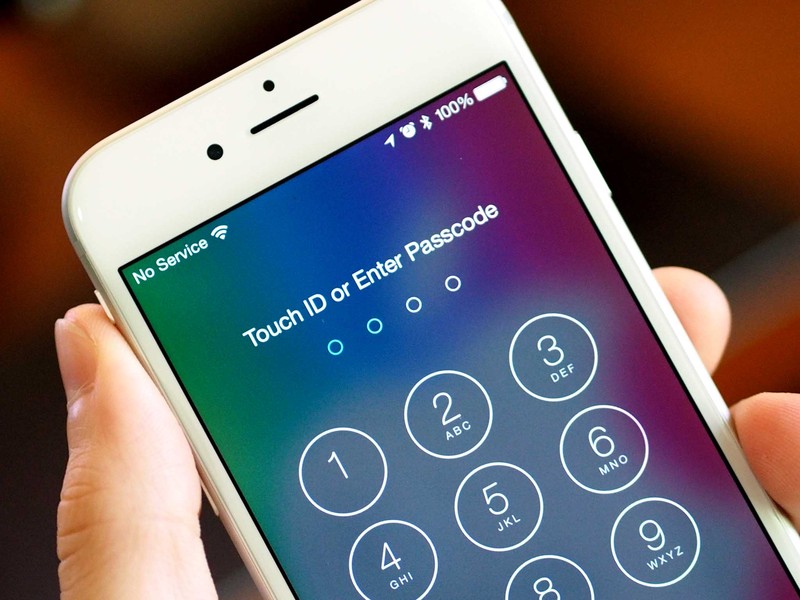
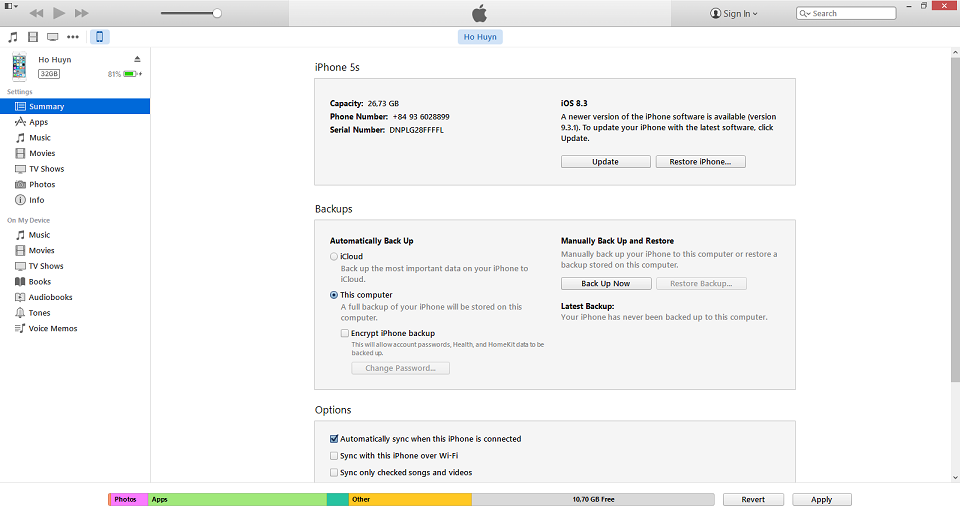
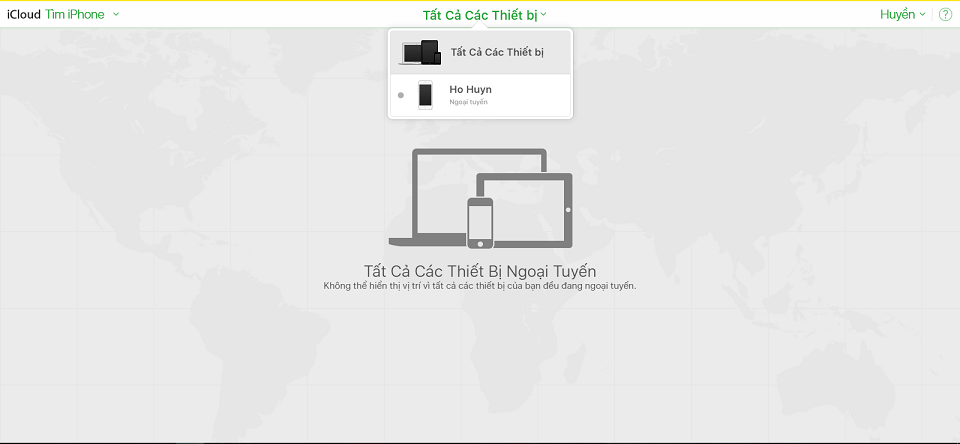
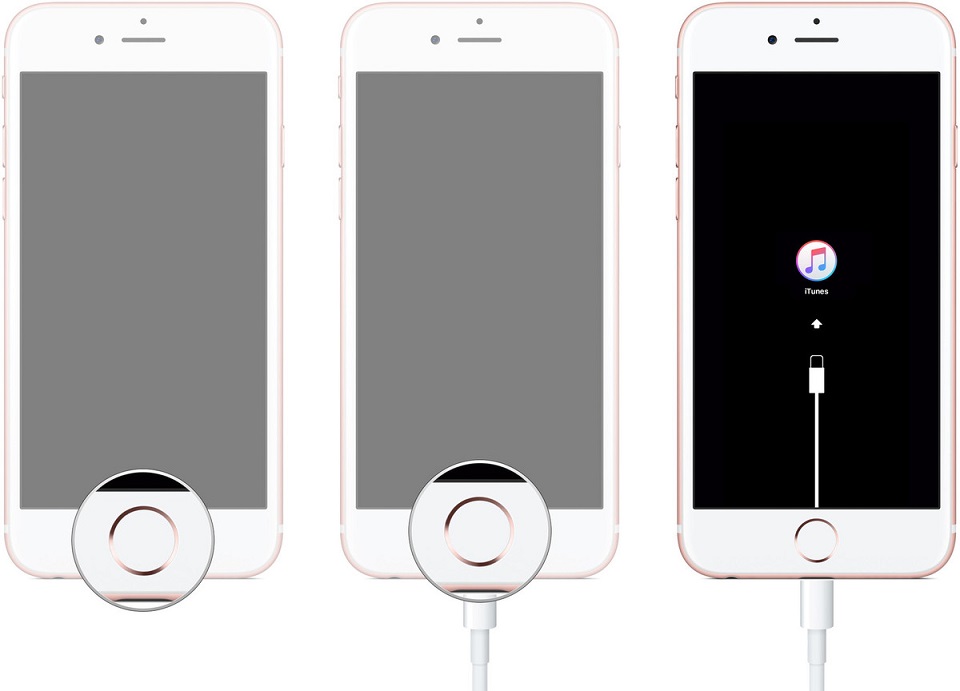


![[Tin đồn]Công cụ Jailbreak hoàn thiện cho iOS 9.3.2 sẽ được phát hành vào tuần tới](https://zshop.vn/blogs/wp-content/uploads/2016/07/cong-cu-jaibrak-9-3-2-ra-mat-tuan-toi.jpg)